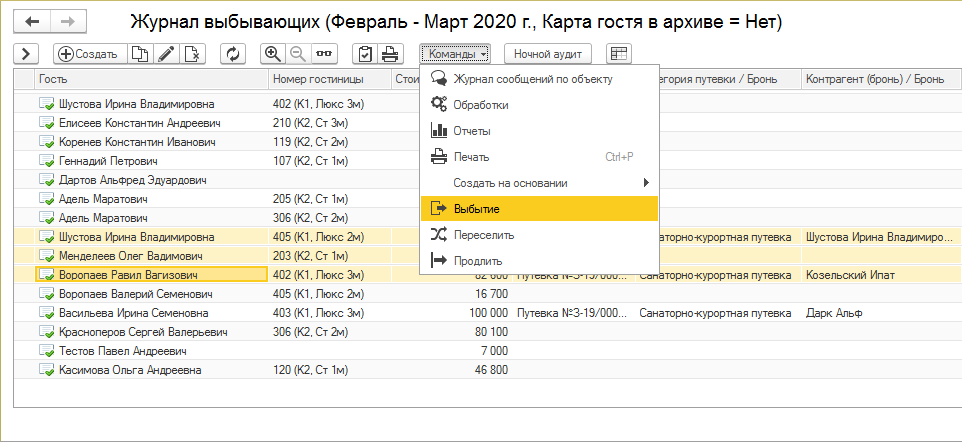Выбытие гостя (КУС) — различия между версиями
| Строка 18: | Строка 18: | ||
* из карты гостя, нажав кнопку '''''Выполнить''''' — '''Выбытие'''; | * из карты гостя, нажав кнопку '''''Выполнить''''' — '''Выбытие'''; | ||
* из [[Шахматка гостиницы (КУС)|Шахматки гостиницы]] через контекстное меню занятых номеров; | * из [[Шахматка гостиницы (КУС)|Шахматки гостиницы]] через контекстное меню занятых номеров; | ||
| + | * из интерфейса «Администратор гостиницы» с закладок '''Гости''' и '''Выбывающие'''; | ||
* из журнала выбывающих, нажав кнопку '''''Действия''''' — '''Выбытие'''. | * из журнала выбывающих, нажав кнопку '''''Действия''''' — '''Выбытие'''. | ||
| Строка 39: | Строка 40: | ||
==== Выбытие из журнала выбывающих ==== | ==== Выбытие из журнала выбывающих ==== | ||
| − | В журнале [[Универсальная форма списка (КУС)#Выделение нескольких элементов списка|выберите]] гостей, которых нужно выселить, и нажмите кнопку '''Команды''' — '''Выбытие'''. | + | В журнале [[Универсальная форма списка (КУС)#Выделение нескольких элементов списка|выберите]] гостей, которых нужно выселить, и нажмите кнопку '''''Команды''''' — '''Выбытие'''. |
Для каждого из выбранных гостей откроется [[#Форма выбытия|форма выбытия]]. | Для каждого из выбранных гостей откроется [[#Форма выбытия|форма выбытия]]. | ||
| Строка 46: | Строка 47: | ||
==== Выбытие из интерфейса «Администратор гостиницы» ==== | ==== Выбытие из интерфейса «Администратор гостиницы» ==== | ||
| − | + | На закладке '''Гости''': | |
* Выберите гостя. | * Выберите гостя. | ||
| − | * Нажмите кнопку '''Выполнить''' — '''Выбытие'''. | + | * Нажмите кнопку '''''Выполнить''''' — '''Выбытие'''. |
: [[Файл:Администратор гостиницы выбытие гости.png]] | : [[Файл:Администратор гостиницы выбытие гости.png]] | ||
| − | + | На вкладке '''Выбывающие''': | |
* Выберите гостя. | * Выберите гостя. | ||
| − | * Нажмите кнопку '''Выбытие'''. | + | * Нажмите кнопку '''''Выбытие'''''. |
: [[Файл:Администратор гостиницы выбытие выбывающие.png]] | : [[Файл:Администратор гостиницы выбытие выбывающие.png]] | ||
| − | В интерфейсе «Администратор гостиницы» есть возможность настройки автоматического выбытия гостей по расписанию. Настройка доступна пользователям с административными правами | + | ==== Выбытие гостей по расписанию ==== |
| − | + | В интерфейсе «Администратор гостиницы» есть возможность настройки автоматического выбытия гостей по расписанию. Настройка доступна пользователям с административными правами. | |
| − | |||
| − | : [[Файл:Администратор гостиницы выбытие по расписанию.png | + | # Откройте вкладку '''Выбывающие'''. |
| − | + | # Включите опцию «Выбытие по расписанию». Справа находится ссылка на настройку. Она станет активной. | |
| − | + | #: [[Файл:Администратор гостиницы выбытие по расписанию.png]] | |
| − | * | + | # Нажмите на ссылку. Откроется окно «Расписание»: |
| − | * | + | #* На закладке '''Общие''' установите дату начала и периодичность выбытия. |
| − | * | + | #* На закладке '''Дневное''' установите время начала выбытия. |
| − | + | #* На закладке '''Недельное''' установите периодичность выбытия по дням и неделям. | |
| − | + | #* При необходимости на закладке '''Месячное''' настройте периодичность выбытия по месяцам. | |
| + | #* Нажмите '''''ОК'''''. | ||
=== Форма операции выбытия === | === Форма операции выбытия === | ||
| Строка 76: | Строка 77: | ||
* Автоматически устанавливается дата и время выезда из карты гостя и здесь их изменить нельзя. | * Автоматически устанавливается дата и время выезда из карты гостя и здесь их изменить нельзя. | ||
| − | Нажмите кнопку '''Выполнить'''. | + | Нажмите кнопку '''''Выполнить'''''. |
Досрочное выбытие гостя оформляется через операцию [[Сокращение пребывания гостя (КУС)|сокращения пребывания]], которую можно оформить «С выбытием». | Досрочное выбытие гостя оформляется через операцию [[Сокращение пребывания гостя (КУС)|сокращения пребывания]], которую можно оформить «С выбытием». | ||
Версия 13:39, 22 июня 2022
По окончании пребывания гостя в санатории оформляется его выбытие.
На форме операции выбытия выводится информация о состоянии взаиморасчетов с гостем: выставленная сумма, сколько оплачено, долг, чтобы менеджер мог принимать решение о выселении, обладая информацией о непогашенных долгах гостя.
При оформлении выбытия гостя в программе происходит следующее:
- Формируется операция «Выбытие».
- Операция «Выбытие» отображается в карте гостя в списке операций.
- Происходит закрытие карты гостя. У нее становится статус «В архиве». Закрытые карты отображаются серым цветом в журнале гостевых карт, они хранятся для истории, их можно открывать для просмотра, но в них нельзя вносить изменения.
Досрочное выбытие гостя оформляется через операцию сокращения пребывания, которую можно оформить «С выбытием».
Способы оформления выбытия гостя
Оформить выбытия (выселения) гостя можно следующими способами:
- из карты гостя, нажав кнопку Выполнить — Выбытие;
- из Шахматки гостиницы через контекстное меню занятых номеров;
- из интерфейса «Администратор гостиницы» с закладок Гости и Выбывающие;
- из журнала выбывающих, нажав кнопку Действия — Выбытие.
Выбытие из документа «Карта гостя»
В карте гостя нажмите кнопку Выполнить — Выбытие.
Откроется форма выбытия.
Выбытие из Шахматки гостиницы
В контекстном меню занятого номера выберите команду Выселение:
Откроется форма выбытия.
В шахматке гостиницы выбывшие гости отображается серым цветом:
Выбытие из журнала выбывающих
В журнале выберите гостей, которых нужно выселить, и нажмите кнопку Команды — Выбытие.
Для каждого из выбранных гостей откроется форма выбытия.
Выбытие из интерфейса «Администратор гостиницы»
На закладке Гости:
- Выберите гостя.
- Нажмите кнопку Выполнить — Выбытие.
На вкладке Выбывающие:
- Выберите гостя.
- Нажмите кнопку Выбытие.
Выбытие гостей по расписанию
В интерфейсе «Администратор гостиницы» есть возможность настройки автоматического выбытия гостей по расписанию. Настройка доступна пользователям с административными правами.
- Откройте вкладку Выбывающие.
- Включите опцию «Выбытие по расписанию». Справа находится ссылка на настройку. Она станет активной.
- Нажмите на ссылку. Откроется окно «Расписание»:
- На закладке Общие установите дату начала и периодичность выбытия.
- На закладке Дневное установите время начала выбытия.
- На закладке Недельное установите периодичность выбытия по дням и неделям.
- При необходимости на закладке Месячное настройте периодичность выбытия по месяцам.
- Нажмите ОК.
Форма операции выбытия
На форме операции выбытия:
- Выводится информация о состоянии взаиморасчетов с гостем: выставленная сумма, сколько оплачено, долг, чтобы менеджер мог принимать решение о выселении, обладая информацией о непогашенных долгах гостя.
- Автоматически устанавливается дата и время выезда из карты гостя и здесь их изменить нельзя.
Нажмите кнопку Выполнить.
Досрочное выбытие гостя оформляется через операцию сокращения пребывания, которую можно оформить «С выбытием».